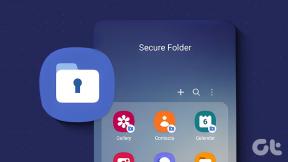Javítsa ki az oldalhibát a lapozatlan terület hibájában a Windows 10 rendszerben
Vegyes Cikkek / / November 28, 2021
Javítsa ki az oldalhibát a nem lapozott terület hibájában: Azt hiszem, mindannyian, akik Windows operációs rendszert használunk, ismerjük a kék képernyő hibákat. Legyen szó műszakilag jártas szakemberről vagy kezdő felhasználóról, mindannyian bosszankodunk, ha a képernyőnk kékre vált, és valamilyen hibát jelez. Technikai értelemben BSOD-nak (Blue Screen of Death) hívják. Több fajtája létezik kékhalál hibákat. Az egyik leggyakoribb hiba, amellyel mindannyian találkozunk Oldalhiba a lapozatlan területen. Ez a hiba leállítja a készüléket és fordítsa el a kijelzőt a kékbe, ugyanakkor hibaüzenetet és stop kódot kap.
Néha ez a hiba automatikusan megoldódik. Ha azonban gyakran előfordul, akkor komoly problémának kell tekintenie. Itt az idő, amikor meg kell találnia a probléma okait és a probléma megoldásának módszereit. Kezdjük azzal, hogy kitaláljuk, mi okozza ezt a hibát.
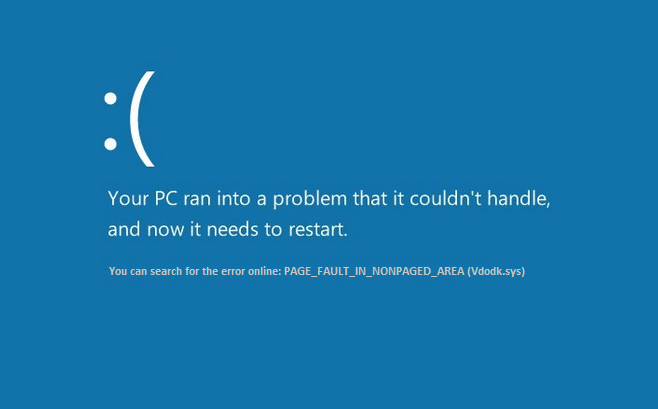
Mik ennek a problémának az okai?
A Microsoft szerint ez a probléma akkor jelentkezik, ha az eszköz egy oldalt igényel a webhelyről
RAM memória vagy merevlemezt, de nem kaptam meg. Vannak más okok is, például hibás hardver, sérült rendszerfájlok, vírusok vagy rosszindulatú programok, víruskereső szoftverek, hibás RAM és sérült NTFS-kötet (merevlemez). Ez a stop üzenet akkor jelenik meg, ha a kért adat nem található a memóriában, ami azt jelenti, hogy a memóriacím rossz. Ezért megvizsgáljuk az összes lehetséges megoldást, amely megvalósítható a hiba megoldására a számítógépen.Tartalom
- Javítsa ki az oldalhibát a lapozatlan terület hibájában a Windows 10 rendszerben
- 1. módszer: Törölje a jelet a lapozófájl méretének automatikus kezelése minden meghajtóhoz jelölőnégyzetből
- 2. módszer: Ellenőrizze a merevlemezen a hibákat
- 3. módszer: Javítsa meg a rendszeren lévő sérült fájlokat
- 4. módszer: Memóriahiba-diagnosztika
- 5. módszer: Futtassa a Rendszer-visszaállítást
- 6. módszer: Ellenőrizze, hogy vannak-e rendszerfrissítések és illesztőprogram-frissítések
- 7. módszer: Futtassa az illesztőprogram-ellenőrzőt
- 8. módszer: Futtassa az Automatikus javítást
Javítsa ki az oldalhibát a lapozatlan terület hibájában a Windows 10 rendszerben
Menj biztosra, hogy hozzon létre egy visszaállítási pontot hátha valami elromlik.
1. módszer: Törölje a jelet a lapozófájl méretének automatikus kezelése minden meghajtóhoz jelölőnégyzetből
Lehetséges, hogy a virtuális memória okozza ezt a problémát.
1. Kattintson a jobb gombbal „Ez a PC” és válassza ki a Tulajdonságok.
2.A bal oldali panelről látni fogja Haladó rendszerbeállítások, kattintson rá

3. Menjen a Speciális lap majd kattintson rá Beállítások alatt Teljesítmény opció.
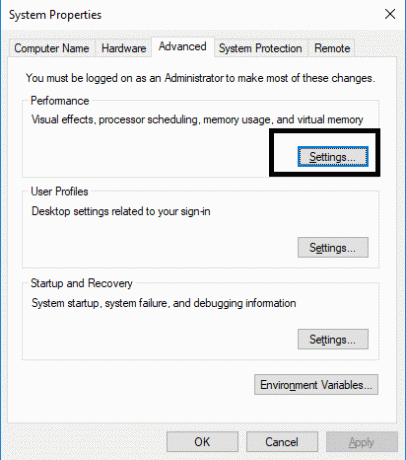
4. Navigáljon a Speciális fülre, és kattintson a gombra Változás gomb.
5. Törölje a jelet a „A lapozófájl méretének automatikus kezelése minden meghajtón”, jelölje be, és válassza a „Nincs lapozófájl”. Ezután mentse el az összes beállítást, és kattintson az OK gombra.
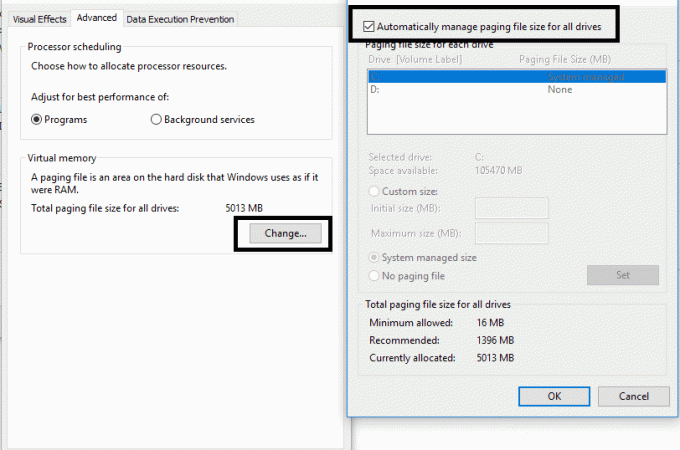
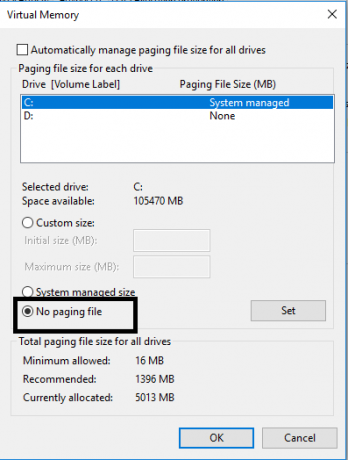
Indítsa újra az eszközt, hogy a módosításokat alkalmazhassa a számítógépére. Ez minden bizonnyal segít kijavítani az oldalhibát a lapozatlan terület hibájában a Windows 10 rendszerben. Remélhetőleg a jövőben nem fog BSOD hibaüzenetet kapni a számítógépén. Ha továbbra is ugyanazzal a problémával szembesül, folytathatja egy másik módszerrel.
2. módszer: Ellenőrizze a merevlemezen a hibákat
1. Nyissa meg a Parancssor rendszergazdai hozzáféréssel. Írja be a cmd parancsot a Windows keresősávjába, majd kattintson rá jobb gombbal, és válassza a Futtatás rendszergazdaként lehetőséget.

2. Itt a parancssorba kell beírnia chkdsk /f /r.
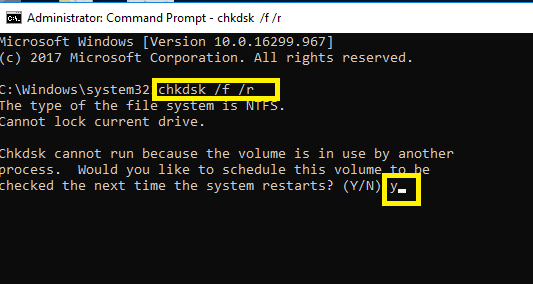
3. Írja be az Y karaktert a folyamat elindításához.
4. Ezután futtassa a CHKDSK-t innen Fájlrendszerhibák javítása a Lemezellenőrző segédprogrammal (CHKDSK).
5. Hagyja befejezni a fenti folyamatot, majd indítsa újra a számítógépet a változtatások mentéséhez.
3. módszer: Javítsa meg a rendszeren lévő sérült fájlokat
Ha bármelyik Windows-fájl sérült, az számos hibát okozhat a számítógépen, beleértve a BSOD-hibákat is. Szerencsére könnyen átvizsgálhatja és kijavíthatja a rendszeren lévő sérült fájlokat.
1. Nyissa meg a Parancssor rendszergazdai hozzáféréssel. Írja be a cmd parancsot a Windows keresősávjába, majd kattintson rá jobb gombbal, és válassza a Futtatás rendszergazdaként lehetőséget.

2.Típus sfc /scannow parancssorban.
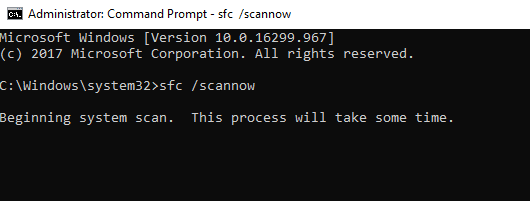
3. Nyomja meg az Enter billentyűt a parancs elindításához.
Jegyzet: A fenti lépések végrehajtása eltart egy ideig, miközben a rendszer átvizsgálja és kijavítja a sérült fájlokat.
4. módszer: Memóriahiba-diagnosztika
1.Nyomja meg a gombot Windows billentyű + R és írja be mdsched.exe és nyomja meg az entert.

2.A következő Windows párbeszédablakban ki kell választania Indítsa újra most, és ellenőrizze a problémákat.
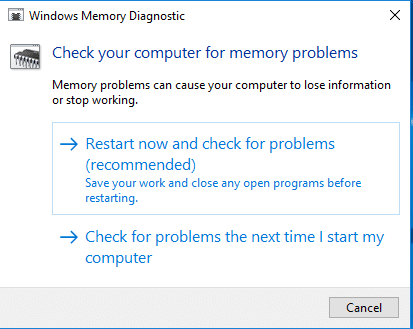
5. módszer: Futtassa a Rendszer-visszaállítást
1. Nyomja meg a Windows Key + R billentyűket, és írja besysdm.cpl”, majd nyomja meg az Enter billentyűt.

2.Válassza ki Rendszervédelem fület, és válasszon Rendszer-visszaállítás.

3. Kattintson a Tovább gombra, és válassza ki a kívántat Rendszer-visszaállítási pont.

4. Kövesse a képernyőn megjelenő utasításokat a rendszer-visszaállítás befejezéséhez.
5. Újraindítás után lehet, hogy képes lesz rá Javítsa ki az oldalhibát a lapozatlan terület hibájában.
6. módszer: Ellenőrizze, hogy vannak-e rendszerfrissítések és illesztőprogram-frissítések
Ez a módszer magában foglalja a rendszer diagnosztizálását a legújabb frissítésekhez. Lehetséges, hogy a rendszeréből hiányzik néhány fontos frissítés.
1.Nyomja meg a gombot Windows Key + I a Beállítások megnyitásához, majd kattintson a gombra Frissítések és biztonság.

2.Kattintson a gombra Frissítések keresése gomb.

3. Telepítse a függőben lévő frissítéseket, és indítsa újra a számítógépet.
7. módszer: Futtassa az illesztőprogram-ellenőrzőt
Ez a módszer csak akkor hasznos, ha normál módon, nem csökkentett módban tud bejelentkezni a Windowsba. Következő, győződjön meg róla hozzon létre egy rendszer-visszaállítási pontot.

Fuss Illesztőprogram-ellenőrző sorrendben Javítsa ki az oldalhibát a lapozatlan terület hibájában. Ez kiküszöböli az ütköző illesztőprogram-problémákat, amelyek miatt ez a hiba előfordulhat.
8. módszer: Futtassa az Automatikus javítást
1.Helyezze be a Windows 10 rendszerindító telepítő DVD vagy helyreállítási lemez és indítsa újra a számítógépet.
2. Amikor a rendszer kéri, hogy nyomja meg bármelyik gombot a CD-ről vagy DVD-ről történő rendszerindításhoz, nyomjon meg egy gombot folytatni.

3. Válassza ki a nyelvi beállításokat, majd kattintson a Tovább gombra. Kattintson a Javítás elemre számítógépét a bal alsó sarokban.

4. A kiválasztási képernyőn kattintson a gombra Hibaelhárítás.

5.A Hibaelhárítás képernyőn kattintson a gombra Speciális opció.

6. A Speciális beállítások képernyőn kattintson a gombra Automatikus javítás vagy indítási javítás.

7. Várja meg, amíg a Windows automatikus/indítási javítása befejeződik.
8.Indítsa újra a változtatások mentéséhez.
Tipp: Az egyik legfontosabb tipp, hogy távolítsa el vagy ideiglenesen állítsa le a víruskereső szoftvert a rendszereiről. Sok felhasználó arról számolt be, hogy az oldalhiba a nem lapozható terület hibájában a Windows 10 rendszerben a víruskereső letiltásával és eltávolításával megoldódik. Ezenkívül egyes felhasználók arról számoltak be, hogy egyszerűen visszaállítják rendszerüket az utolsó működő konfigurációval. Ez lehet a probléma megoldásának egyik legjobb módja is.
Ajánlott:
- A sérült Outlook .ost és .pst adatfájlok javítása
- Hálózati hitelesítő adatok megadásával kapcsolatos hiba javítása Windows 10 rendszeren
- 5 legjobb videószerkesztő szoftver Windows 10 rendszerhez
- Mi az a BIOS és hogyan kell frissíteni a BIOS-t?
Összességében a fenti módszerek mindegyike segíteni fog Javítsa ki az oldalhibát a lapozatlan terület hibájában a Windows 10 rendszerben. Azonban meg kell értenie, hogy nem minden BSOD hiba oldható meg a fentiek végrehajtásával említett módszerek, ezek a módszerek hasznosak az oldalhiba a lapozatlan területen hiba esetén a Windows 10 rendszerben csak hibák. Ha a kék képernyő ezt a hibaüzenetet mutatja, akkor ezt meg kell tennie ezeket a módszereket csak a hiba megoldására alkalmazza.